En av måtene Windows Defender holder datamaskinen trygg på internett, er ved å bruke SmartScreen-verktøyet for å hindre deg fra å laste ned potensielt skadelige filer eller besøke skadelige nettsteder. Ved enkelte anledninger kan du imidlertid finne SmartScreen overgrense sine grenser og blokkere deg fra å laste ned en fil du vet for å være trygg.
Jeg anbefaler ikke å slå SmartScreen helt av fordi det er nyttig for å forhindre at du laster ned en skadelig fil eller app, men du kan deaktivere den i Microsoft's Edge-nettleser hvis du vil overstyre beskyttelsen og fortsette å laste ned en fil den ikke gjør ' t gjenkjenne.
Deaktiver SmartScreen in Edge
Du kan deaktivere SmartScreen i Windows Defender Security Center-appen totalt eller bare for Edge, men for sistnevnte er det raskere å gjøre det rett innenfor Edge selv, spesielt hvis du allerede bruker Edge. Slik slår du SmartScreen av og på i kant:
- Åpne kant og klikk på trippelknappen i øverst til høyre
- Bla ned til bunnen av panelet til høyre og klikk på Innstillinger
- Bla ned til bunnen av Innstillinger og klikk på Vis avanserte innstillinger
- Bla ned til bunnen av Avanserte innstillinger og slå av. Beskytt meg mot ondsinnede nettsteder og nedlastinger med Windows Defender SmartScreen.
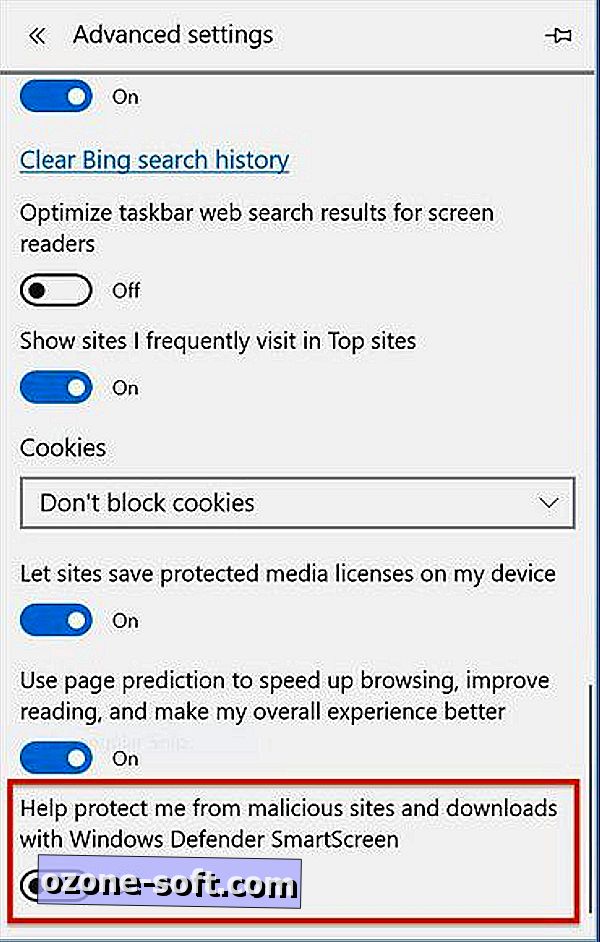
Med SmartScreen av, er du selv om hvilke filer som skal lastes ned i Edge, men jeg vil oppfordre deg til å gå tilbake og bytte SmartScreen på når du er ferdig med å laste ned filen. Og, selvfølgelig, bare slå den av for å laste ned filer du vet for å være trygg.
Windows Defender-innstillingen
I Windows Defender kan du også endre Edge's SmartScreen for å bare advare deg når du skal laste ned en fil som det ser mistenkelig ut i stedet for å blokkere den. Du kan klikke gjennom advarselen og overstyre SmartScreen-bekymringene og laste ned filen. For å gjøre dette, åpne Windows Defender Security Center, klikk på App og nettleserkontroll og velg Varsle for SmartScreen for Microsoft Edge .













Legg Igjen Din Kommentar